文章詳情頁
怎么用u盤裝win7系統?u盤重裝win10系統方法介紹
瀏覽:88日期:2022-12-07 08:52:47
基本每個白領都會隨身攜帶一個u盤,很多朋友不知道u盤是可以安裝系統的,那么呢?別著急,下面小編就來告訴你。
剛才小編收到一個用戶的求助信息,詢問小編,其實給電腦安裝系統的方法有很多種,您可以使用硬盤裝系統,光盤裝系統等多種方式,接下來小編來解析好一下u盤。
1.準備一個u盤,并將u盤插入電腦中,然后下載運行系統之家一鍵重裝工具,選擇U盤模式,進入下一步。
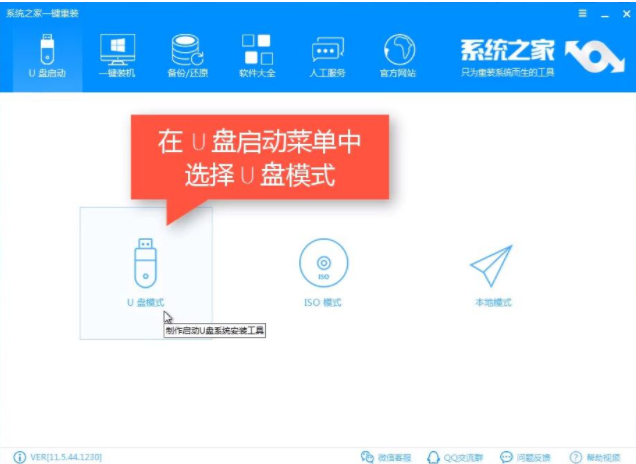
圖-1
2.勾選剛才插入的u盤,然后點擊一鍵制作啟動u盤,進入下一步。
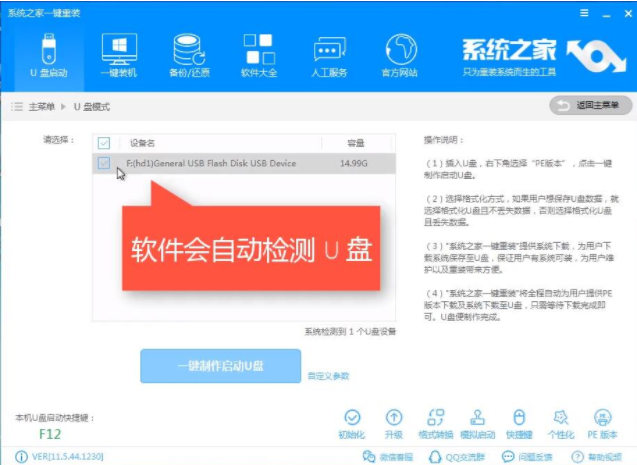
圖-2
3.格式化選擇中選擇格式化丟失數據且不丟失,進入下一步。
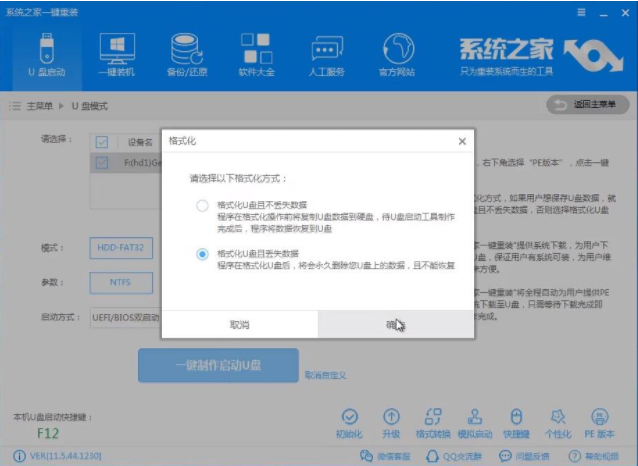
圖-3
4.接著點擊鏡像,然后點擊下載系統且制作u盤,進入下一步。
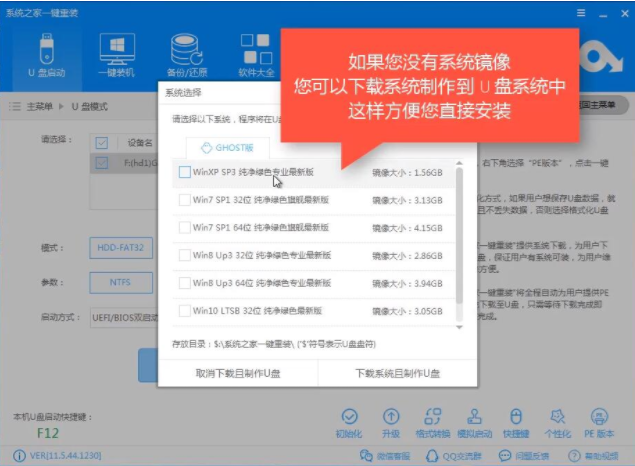
圖-4
5.接著軟件就會自動下載系統并制作u盤啟動盤了,請耐心等待。
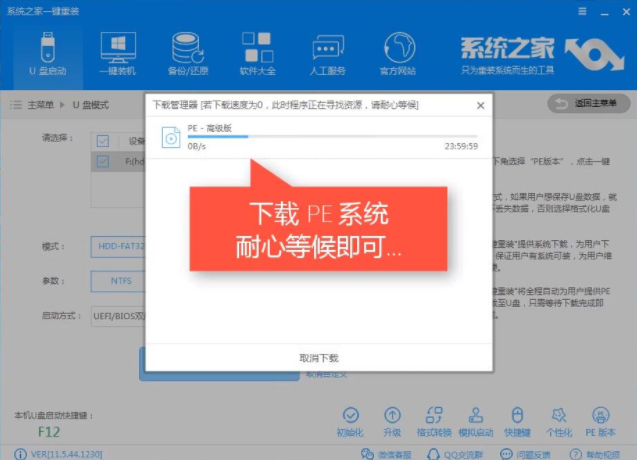
圖-5
6.經過一個消失左右的等待后,啟動u盤就制作完畢了。
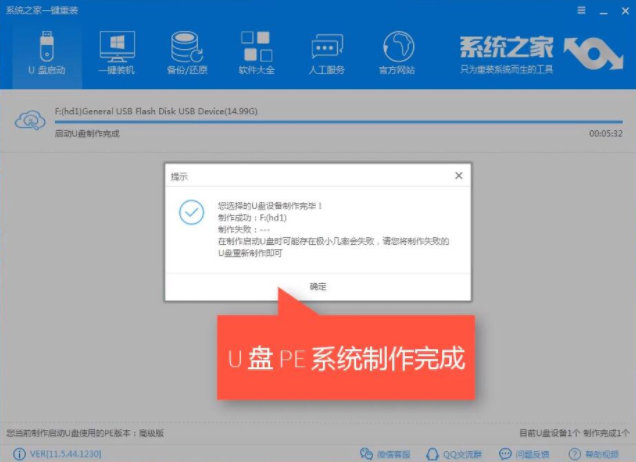
圖-6
7.重啟電腦,按鍵盤的快捷鍵進入系統之家u盤啟動盤主界面,選擇選項2,進入下一步。
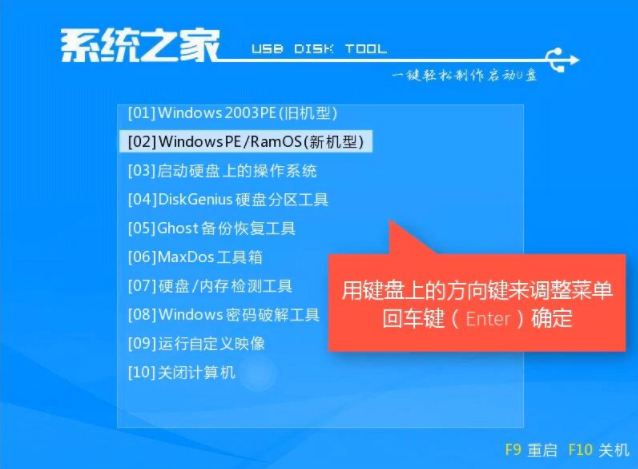
圖-7
8.進入pe桌面后會自動彈出PE裝機工具,勾選Win7系統,將目標分區選擇為你的系統盤,然后點擊安裝系統即可。

圖-8
9.pe內的操作完成后電腦自動重啟進入安裝過程,耐心等待安裝完成就可以了。
win7相關攻略推薦:
華碩win7怎么打開藍牙 具體操作步驟
win7系統中IE瀏覽器打開網頁失敗怎么辦?具體解決方法
win7系統出現提示不可以將請求數據放入內存詳細解決步驟
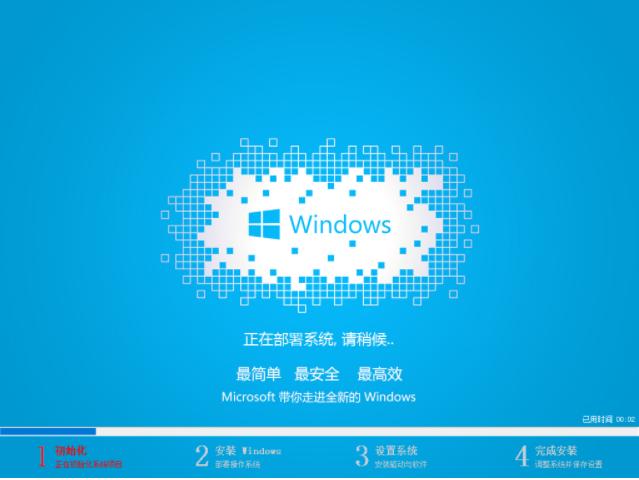
圖-9
以上就是教程了,你學會了嗎?
相關文章:
1. 怎么檢測電腦是否支持Win11系統?電腦無法運行Win11怎么辦?2. Win10怎么卸載重裝聲卡驅動?Win10卸載聲卡驅動詳細教程3. Win10提示無法正常啟動你的電腦錯誤代碼0xc0000001的解決辦法4. 如何一鍵關閉所有程序?Windows系統電腦快捷關閉所有程序教程5. Win10電腦制作定時關機代碼bat文件教程6. Win10如何開啟多核優化?Win10開啟多核優化的方法7. dllhost.exe進程占用CPU很高怎么解決?全面解析dllhost.exe進程8. Win10專注助手自動打開怎么辦?Win10注助手自動打開的解決方法9. Win10更新原神2.1版本B服崩潰缺少PCgamesSDK.dll怎么辦?10. 如何在Win11上快速加密硬盤?Win11上快速加密硬盤方法步驟
排行榜

 網公網安備
網公網安備